|
最近有很多Win10用户反映系统时间不准,这就很影响我们的使用体验了,其实我们可以通过设置时间同步间隔来解决关于系统时间不准的问题,那么Win10系统如何设置时间同步间隔呢?下面笔者就为大家介绍Win10系统时间同步间隔设置操作方法。 Win10系统设置时间同步间隔的方法? 1、使用 Win + R 快捷键打开「运行」,执行 regedit 命令打开注册表编辑器。 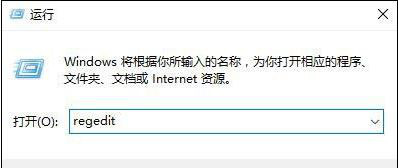 2、导航到如下路径:HKEY_LOCAL_MACHINE\SYSTEM\ControlSet001\services\W32Time\TimeProviders\NtpClient 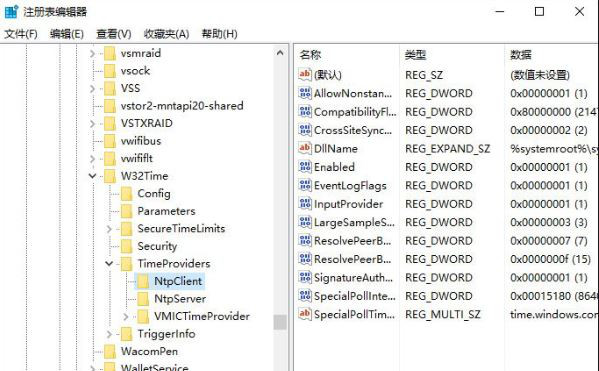 3、双击右侧名为 SpecialPollInterval 的DWORD(32 位)值,将基数从「十六进制」改成「十进制」即可看到默认的同步时间为 604800 秒。 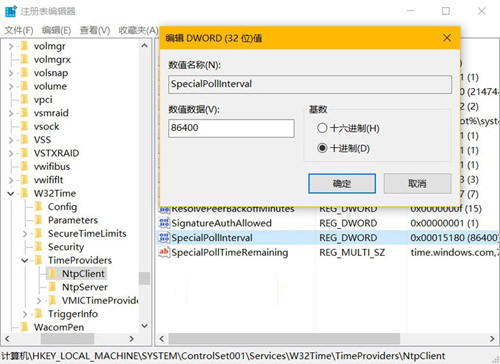 4、你可按需求将这个值延长和缩短,「确定」之后 Win10 时间同步间隔即更改完成了。 |
- 首页
- >
- 版块
- >
- 其他系列笔记本
- >
Win10系统如何设置时间同步间隔
[讨论] Win10系统如何设置时间同步间隔 |
|
|
最近发表
2020-5-21 16:20
2019-10-12 00:29
2019-9-23 21:28
2019-9-19 20:40
2019-9-13 20:52
